Matomo AnalyticsをHugoサイトに導入する方法
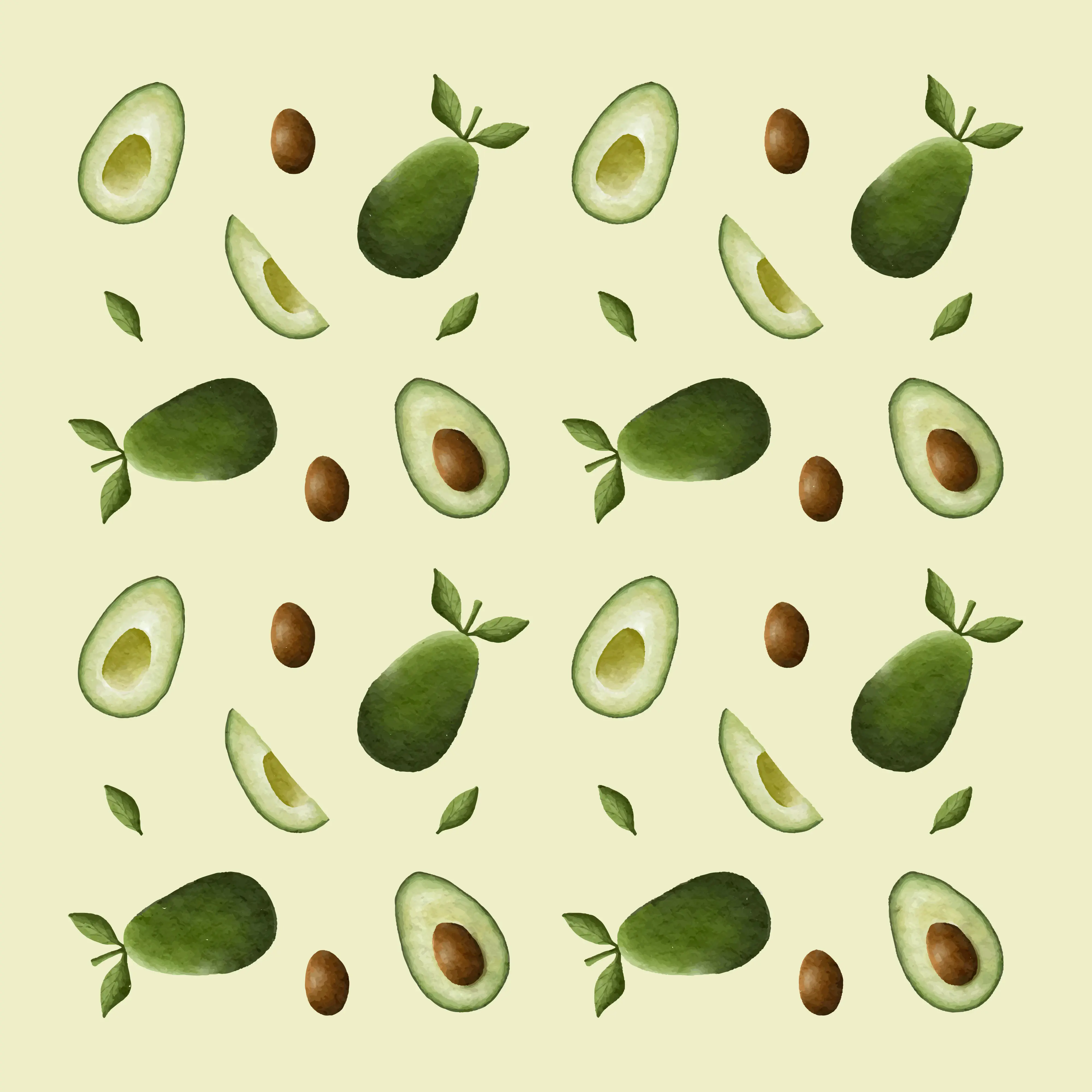
目次
Matomoを自分のサーバーに設置すれば、強力かつプライバシー重視のアクセス解析環境を無料で運用できる。以下、インストールからHugoへの組み込みまで、詳細な手順をまとめた。
1. Matomo On-Premiseをダウンロード
公式のMatomo On-Premiseダウンロードページ から最新版の.zipファイルを取得する。
2. Matomoを解凍・アップロード
zipファイルを解凍し、「matomo」フォルダを作成する。
すべてのファイルをサーバー上の任意のディレクトリ(例: mydomain.com/analytics)やサブドメイン(例: stats.mydomain.com)にFTP/SFTPまたはホスティングのファイルマネージャーでアップロードする。
コマンドラインを使う場合:
wget https://builds.matomo.org/matomo.zip && unzip matomo.zip
サーバー環境に合わせて適切なパーミッションやオーナーを設定する。
3. MySQLデータベースを作成
-
サーバーのコントロールパネルやコマンドラインでMatomo専用の新規データベースを作成する。
-
セキュリティのため、強力なパスワードの専用ユーザーも発行し、そのユーザーにデータベースを割り当てる。
4. インストール先URLにアクセス
-
インストールしたMatomoのURL(例: https://stats.mydomain.com)にブラウザでアクセスする。
-
セットアップウィザードが起動し、サーバー要件チェックが始まる。
-
「次へ」を押してセットアップを進める。
5. データベースと管理者アカウント設定
-
作成したデータベース情報(ホスト名、データベース名、ユーザー名、パスワード、(必要があれば)ポート)を入力する。
-
テーブル作成が完了したら「成功」のメッセージを待つ。
-
Matomo管理者用の「スーパーユーザー」アカウント(ユーザー名・メールアドレス・強力なパスワード)を作成する。
-
ガイドに従い、基本設定を進める。
6. 最初のウェブサイト登録
-
ウィザードで解析対象サイトの登録を求められる。
-
サイト名・URL・タイムゾーンを設定する。
-
このサイト用の「JavaScriptトラッキングコード」が自動生成される。
7. HugoにMatomoのトラッキングコードを挿入
表示されたトラッキングコードをコピーする。
Hugoプロジェクト内で次のファイルを作成もしくは編集する:
layouts/partials/head.html
<head>タグ内に先ほどのコードを貼り付ける。
テーマによっては異なるパーシャル(例: meta.html)を使っている場合があるため、テーマの仕様に合わせて同じ方法で挿入・上書きする。
※本番ビルドだけに埋め込むなら、hugo.Environmentの条件分岐を利用してもOKだ。
8. 計測が機能しているか確認
-
Hugoサイトをデプロイする。
-
トラッキング対象ページを実際に開いてみる。
-
Matomoのダッシュボード「リアルタイム」ウィジェットで反映を確認するか、ブラウザのデベロッパーツールでmatomo.phpへのアクセスが発生していることを確認する。
9. セキュリティ設定
-
Matomo管理者アカウントに2要素認証(2FA)を設定する。
-
さらに必要なら重要ファイル(configフォルダなど)のパーミッションを制限する。
-
アクセス数が多いサイトは、cronでレポートの自動アーカイブを有効化してパフォーマンスを向上させる。
10. プラスαのベストプラクティス
-
MatomoサイトをHTTPS対応させよう。
-
定期的にMatomoをアップデートし、最新のセキュリティと機能を維持する。
-
お住まいの地域の法律(GDPRなど)やプライバシーポリシーへの対応を見直そう。
-
より高度な解析が必要な場合は、Tag Managerやカスタム設定も活用可能だ。
よくある問題・追加注意事項
-
動作環境:PHP、MySQL/MariaDB、必要なPHP拡張がサーバーにインストールされているか事前に確認。
-
DNS/ファイアウォール:サブドメインのDNS設定やサーバーの必要ポートが開いているかチェック。
-
多拠点管理:1つのMatomoで複数のウェブサイトを管理できる。追加サイトは管理画面から登録しよう。
-
インストール後の権限:configフォルダなどセンシティブなフォルダのアクセス権限を制限すること。
これらの手順に従えば、HugoサイトとMatomoを連携した、プライバシー優先かつ強力なアクセス解析環境が構築できる。
著者について
Genx
1982年生まれ、日本人のビートメイカー・音楽プロデューサー。実験的なヒップホップビートを制作。国際的な環境で育ったため英語が話せる。趣味は筋トレ、アートワーク制作、ウェブサイトカスタマイズ、Web3。韓国が大好き。
ウェブサイト:genxrecords.xyz